売場管理で使用するPOPやトップボード(バナー)を登録編集する画面です。
販促一覧
登録されている販促情報(※価格販促を除く)を一覧で表示します。
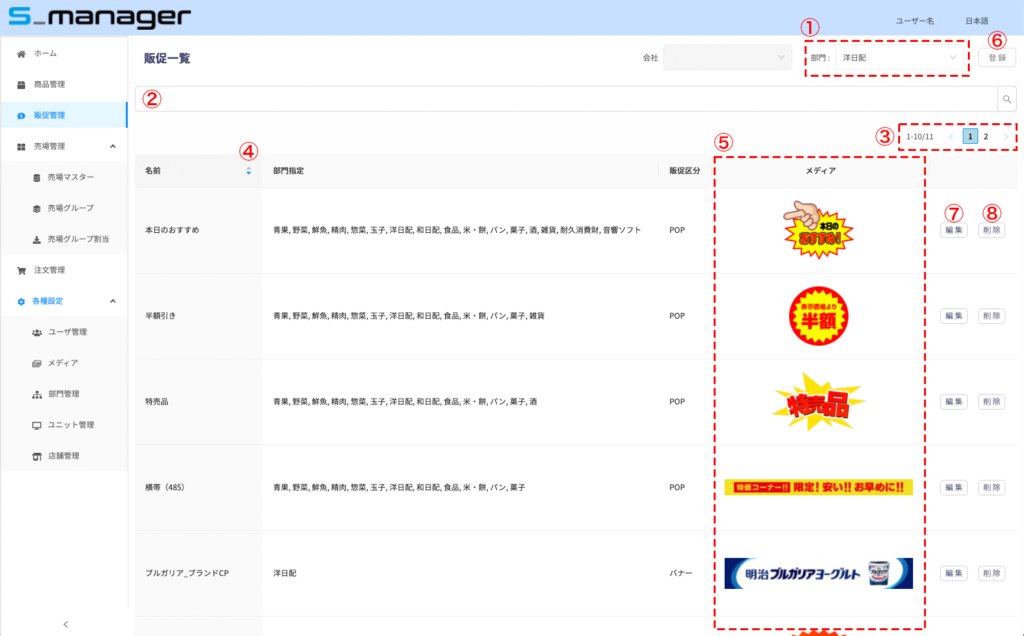
①フィルタリング機能:[部門]ドロップダウンリストで項目を選択し、フィルタリングして表示します。
②検索機能:フリーワードで販促情報を検索します。
③ページコントロール:一覧リストはページ単位で表示されます。[矢印キー]と[ページ数]クリックでページを移動できます。
④ソート機能:[名前]クリックでソート機能(昇順/降順/キャンセル)が利用できます。マウスオーバーで機能内容を表示します。
⑤[メディア]画像:メディア(販促ツール)画像を表示します。
⑥[登録]ボタン:新規に[メディア]を[部門]などと結びついた販促情報として登録します。
⑦[編集]ボタン:販促情報を編集します。
⑧[削除]ボタン:一覧画面から登録された販促情報を個別に削除します。
登録/編集
新規販促登録は、⑥[登録]ボタンクリックします。既存販促データの編集は、⑦[編集]ボタンクリックします。登録/編集とも操作は同様となります。
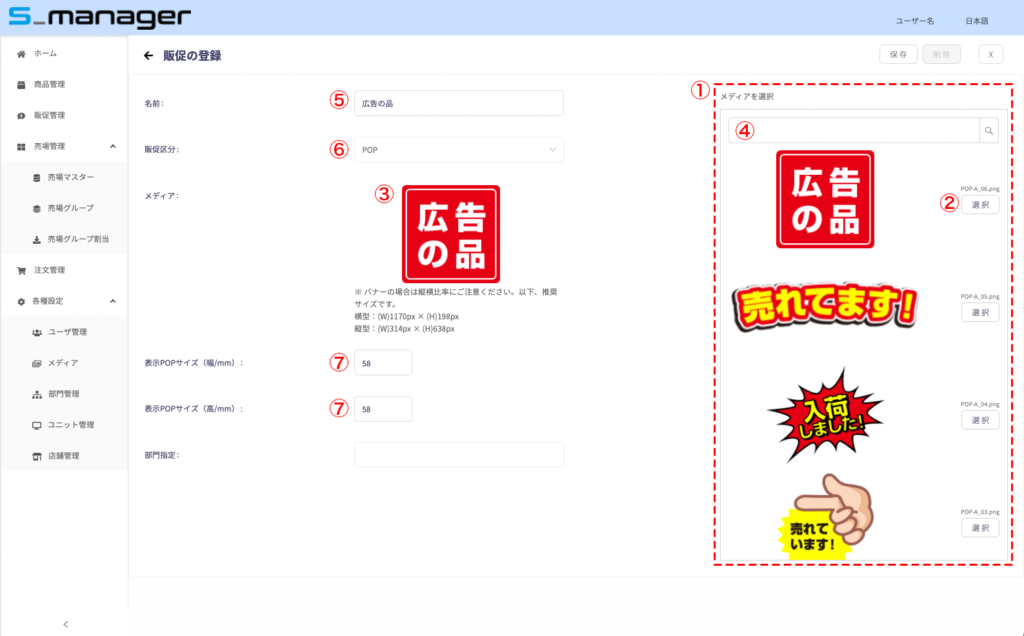
■新規登録(編集)手順
(1)画面右の①[メディアを選択]リストから販促登録するメディア決め②[選択]ボタンをクリックすると、画面左の③[メディア]に画像が表示されます。また、④[検索]にファイル名を打ち込んで検索できます。
※メディア自体のファイル登録は、「各種設定 > メディア」機能で行います。
(2)⑤[名前]を記入します。
(3)⑥[販促区分]でメディアの種類を[pop][バナー][待機画面]から選択します。
(3−1)販促区分が[POP]の場合は、表示サイズ(⑦)をミリ単位で設定します。同じ販促ツール(メディア)を選択し、縮尺比率を維持したまま表示サイズを変更した場合は、販促ツールの「大きさ」を複数登録することができます。
(3−2)販促区分が[バナー]の場合は、表示秒数を設定します。メディアが動画の場合、バナー表示秒数に「0」と入力することで、最後まで再生してから次のバナーにローテーションします。
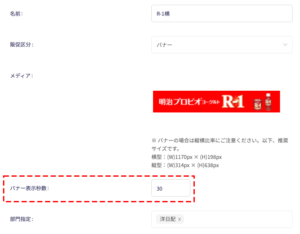
※バナーサイズは固定です。推奨サイズは以下となります。
横型:(W)1170px × (H)198px/縦型:(W)314px × (H)638px
(3−3)販促区分が[待機画面]の場合は、表示秒数を設定します。メディアが動画の場合、バナー表示秒数に「0」と入力することで、最後まで再生してから次のバナーにローテーションします。
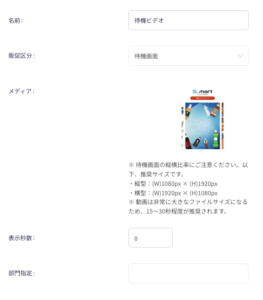
※画像メディアには75型用のものを指定。21.5型用は自動生成されます。
※動画メディアには15〜30秒程度の縦型FHD(W1080px × H1920px)動画を指定します。
(4)[部門指定]をクリックし、表示されている部門の一覧から、販促を関連づける部門を選択します。部門名は複数選択できます。部門名を削除する場合は、フィールドに表示された部門名のうしろの[X]をクリックするか、ドロップダウンリストの部門名をクリックします。
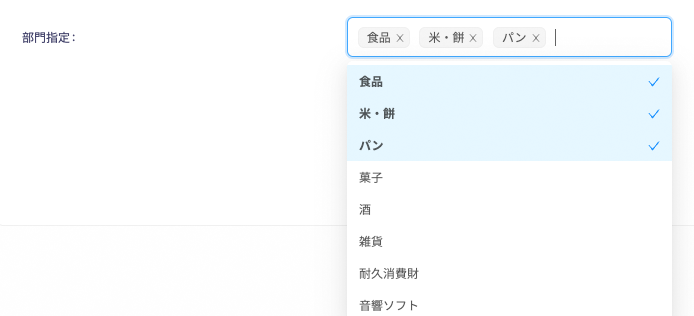
※選択しない場合は「全部門」が対象になります。
※部門の各部門名の登録は、「各種設定 > 部門管理」機能で行います。
(5)設定が済んだら[保存]ボタンをクリックします。[販促一覧]画面に戻ります。
(6)[×]ボタンのクリックで[販促一覧]画面に戻ります。それまでの編集内容は破棄されます。
(7)[削除]ボタンのクリックで編集中の販促情報を削除します。
